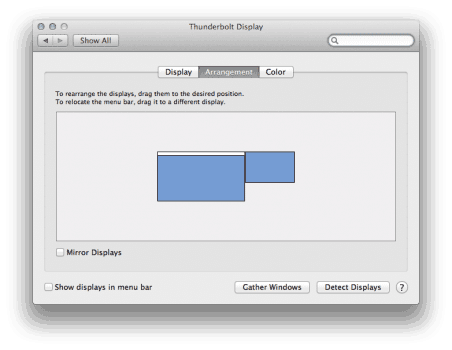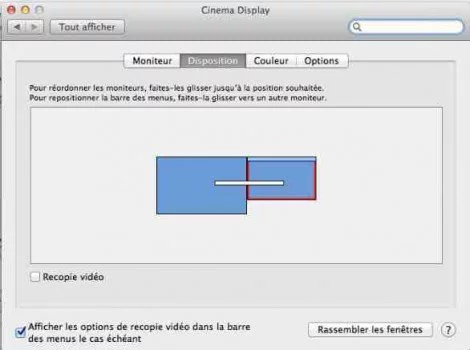Il est désormais possible d'utiliser plusieurs écrans avec un seul Mac en bureau étendu, mais comment bien les régler pour ne pas être dérangé et avoir d'un côté votre Dock et de l'autre non ? Ou bien d'autres configuration ? Voici comment faire !
Comment bien disposer votre bureau étendu ?
Afin de bien disposer votre écran, il va tout d'abord falloir brancher votre second écran que ce soit via un câble ou via votre Apple TV en recopie écran.
Une fois que ceci est fait, il va falloir suivre ces quelques étapes pour bien régler votre bureau étendu:
- Vous rendre dans Préférences Système
- Cliquer sur l'onglet Moniteurs
- Allez dans l'onglet Disposition
- Déplacez-y le petit écran pour définir l'endroit ou se trouvera votre écran étendu par rapport à celui de votre Mac
Pour ce qui est de changer le bureau étendu principal de ces deux écrans, il vous suffira simplement de déplacer le petit rectangle blanc vers votre autre moniteur.
Il existe de nombreuses possibilités lorsque vous utilisez plusieurs écrans alors testez pour arriver à vos fins !